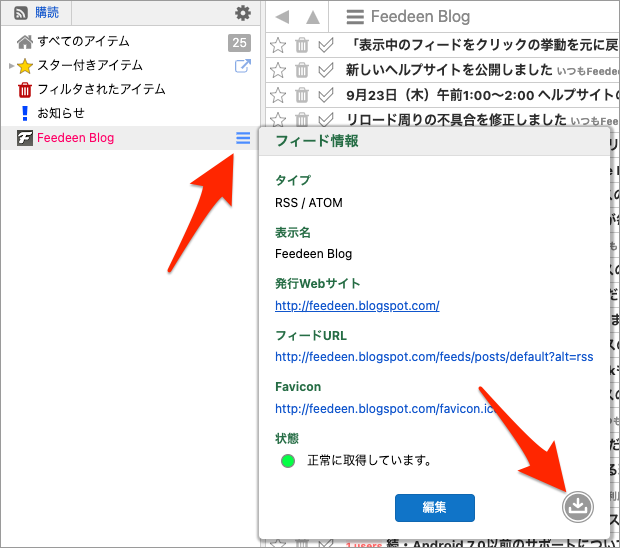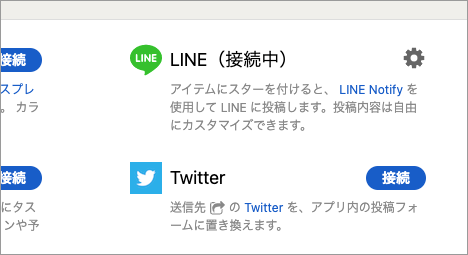PWAバナーの非表示、スムーススクロール禁止などの設定を追加

いつも Feedeen のご利用ありがとうございます。運営者の伊藤です。 昨晩、 Feedeen の新しいバージョンを公開しました。今回は開発環境に残っていた Python2 のスクリプトをすべて Python3 に移行し、 Python2 を完全に排除するという作業を主に行っていたため、大きな機能追加はありません。ただ、詳細フラグを2つといくつかのバグ修正を行なったので、ユーザーの皆様に影響のあるものを簡単にご紹介します。 PWAバナーの非表示 Android 版 Chrome などで画面下に表示される「ホーム画面に Feedeen を追加」というバナーを非表示にする設定を詳細フラグに追加しました。 PWAのバナー 設定手順は以下の通りです。 画面右上の歯車アイコンのパネルで「詳細設定」をタップ 左のメニュー(表示されていなければ、左上の「メニュー」をタップして表示できます)で詳細フラグをタップ 「pwa-banner」をタップ 設定値を「表示しない」に変更して「保存」をタップ 詳細フラグ「pwa-banner」の設定画面 このバナーはブラウザが出しているものなのですが、左端の × ボタンで閉じても一定期間でまた表示され、 PWA を使わない方には鬱陶しいものだったかと思います。遅ればせながら上記手順で完全に無効化できますので、お試しください。 スムーススクロールの禁止 アイテムを開いたときやキーボードの Page UP / Down 、ツールバーによるページスクロールなどの際、標準では滑らかにスクロールするように実装しています。これは一般的には望ましい動作だと考えておりますが、本文が長いフィードを購読している場合などは移動に余計な時間がかかって使いづらいというご意見をいただきました。そこで、このスムーススクロールを禁止する設定を追加しました。 設定方法は以下の通りです(PWA バナーの禁止とほぼ同じですが)。 画面右上の歯車アイコンのパネルで「詳細設定」をタップ 左のメニュー(表示されていなければ、左上の「メニュー」をタップして表示できます)で詳細フラグをタップ 「smooth-scroll」をタップ 設定値を「瞬時に移動する」に変更して「保存」をタップ 詳細フラグ「smooth-scroll」の設定画面 上記設定を行うと、従来スムーススクロールしていたすべての...